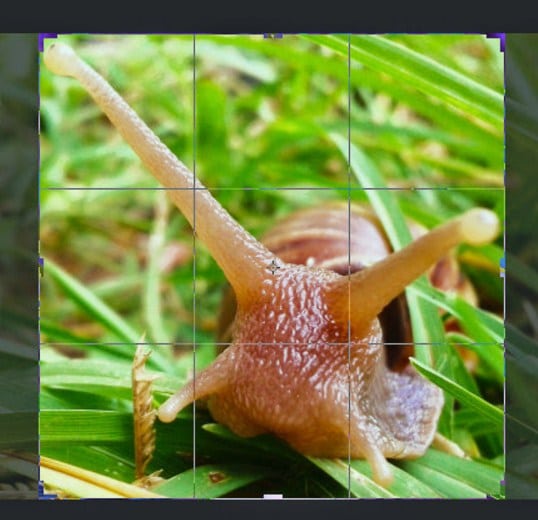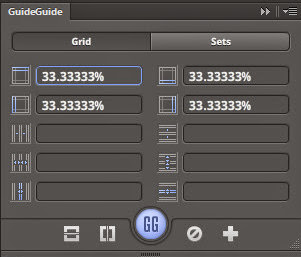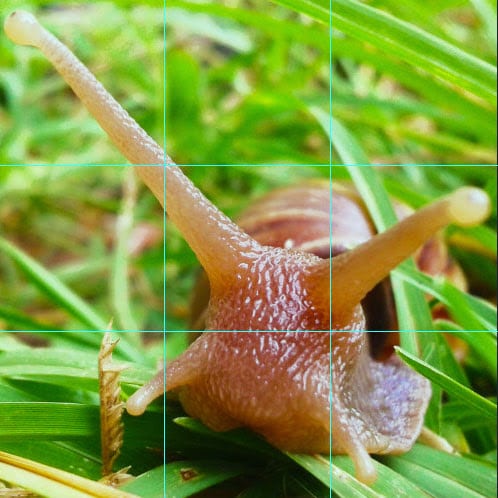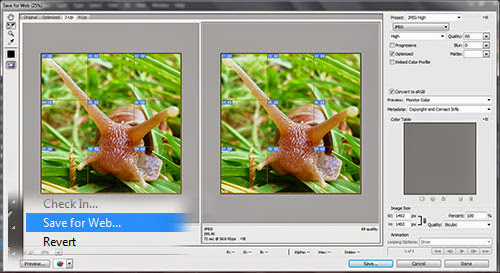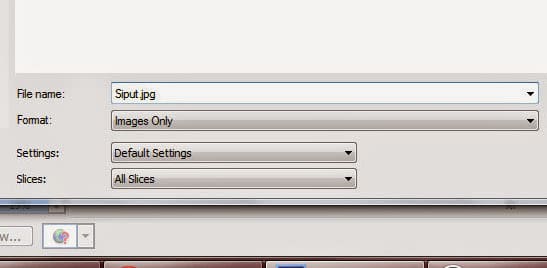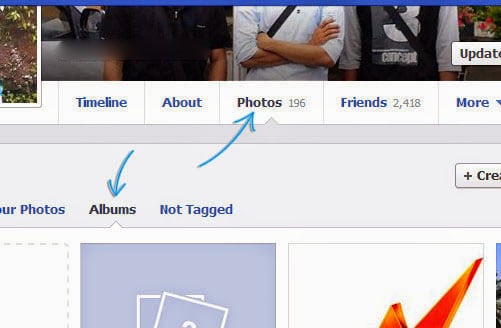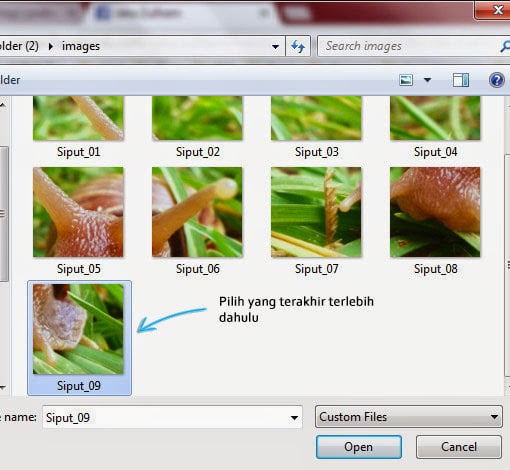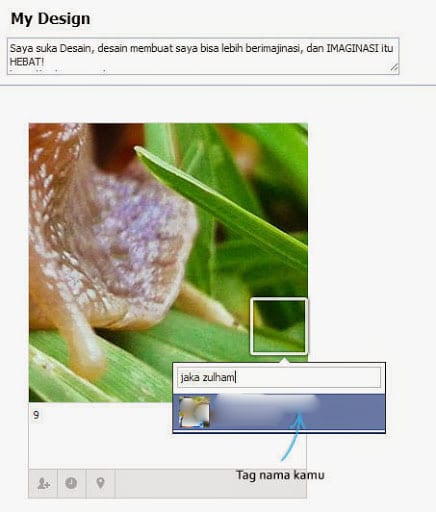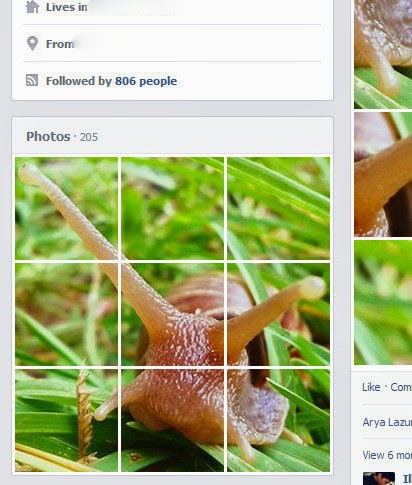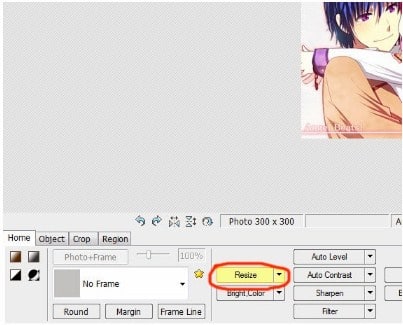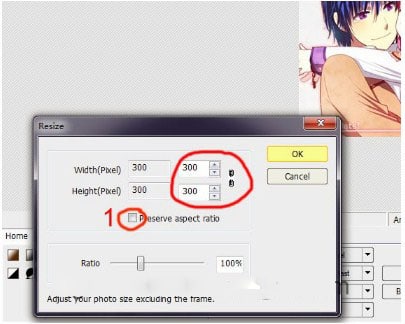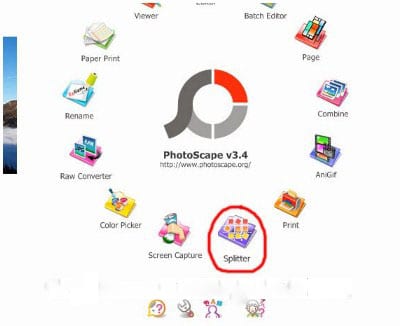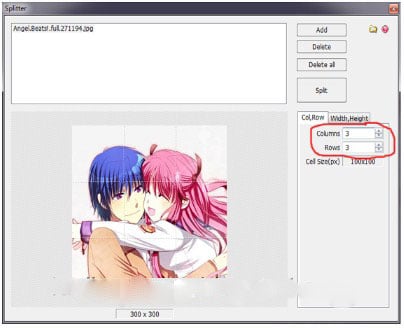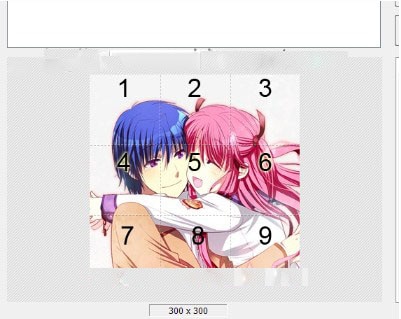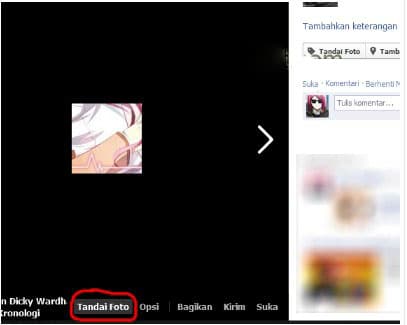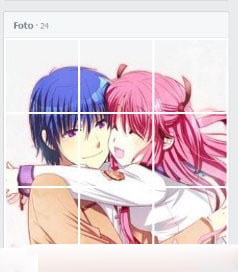2 Cara Membuat Foto Berurutan Di Facebook Dengan Menggunakan Photoshop Dan Photoscape – Facebook ialah salah satu media sosial yang paling banyak digunakan oleh orang, di facebook banyak orang mencurahkan perasaannya melalui status tang dibuatnya, chatting dengan orang lain dan juga dapat berbagi video dan foto. Berbicara tentang menggunggah foto difacebook, pernahkan anda melihat foto yang terbagi namun tersesun berurutan di facebook seperti halnya pada instagram? pasti anda penasaran bagaimana cara membuatnya. Nah kali ini kita akan membahas tentang cara membuat foto berurutan di facebook, berikut adalah cara lengkapnya mulai dari proses crop, slice hingga menguploadnya di facebook menggunakan Photoshop dan Photoscape.
Cara Membuat Foto Berurutan Dengan Adope Photoshop CS6
1. Pertama buka dahulu, aplikasi Adobe Photoshop di PC atau Laptop anda.
2. Selanjutnya buka foto yang akan dijadikan foto berurutan di facebook nantinya.
3. Apabila foto anda bergaya landscape atau potrait, pilih crop tool lalu crop foto menjadi persegi dengan bantuan tombol shift pada keyboard.
4. Kemudian buat guide, guide ini digunakan untuk memudahkan proses slicing. Bukalah extension guideguide dengan cara menekan menu windows > Extension > guideguide maka akan muncul jendela pallete guideguide pada photoshop. Setelah terbuka , isi top margin, bootom margin, left margin dan right margin menjadi 33, 33333%.
5. Langkah ini kan membagi foto menjadi 3 sehingga foto akan menjadi 9 sama besar.
6. Sebelum foto diupload ke facebook ukuran foto harus dibuat sekecil mungkin namun tidak merusak tampilan gambar. Untuk melakukannya, pilih File > Save for web lalu atur Preset menjadi JPEG high atau medium. Lalu untuk menyimpannya klik Save.
7. Pada windows yang muncul, isi nama file. pada bagian format, karena anda hanya membutuhkan gambar saja maka pilih Image Only dengan Default setting dan all slices pada bagian slices. Simpan gambar.
8. Jika sudah, selanjutnya anda dapat menguploadnya di facebook. Caranya:
- Buka akun facebook anda, selanjutnya pilih tab Photo > Albums > Add photos.
- Setelah itu, cari folder dimana anda menyimpan foto anda. Untuk diupload pilih potongan foto terakhir dulu dan seterusnya hingga foto paling pertama.
- Setelah foto muncul saat upload, klik foto dan tag akun anda sendiri.
- Lakukan satu persatu lalu cek timeline profil facebook anda untuk melihat hasilnya.
Cara Membuat Foto Berurutan Dengan Photoscape
1. Pertama buka dahulu, aplikasi photoscape. Klik editor yang ada di atas lalu masukkan gambar yang akan dibuat berurutan dalam facebook kemudian klik Resize.
2. Lalu hilangkan tanda ceklis pada reserve asect ratio dan buat menjadi ukuran 300 x 300 pixel. Lalu Save.
3. Selanjutnya kembali ke halaman awal Photoscape dan klik splitter.
4. Kemudian klik Add, untuk memasukkan foto yang telah di resize. Buatlah columns dan row menjadi 3, selanjutnya klik Split.
5. Buka facebook anda, lalu klik Foto > Unggah Foto/Video, masukkan gambar yang telah di split, foto yang dimasukkan dari atas kiri hingga bawah kanan. Selanjutnya klik Kirim.
6. Selanjutnya klik foto yang sudah dikirim dan tandai foto dengan nama facebook anda secara berurutan dari nomer 9 hingga 1.
7. Jika sudah maka cek pada timeline anda, jika berhasil maka hasilnya akan seperti ini.
Demikian informasi tentang”2 Cara Membuat Foto Berurutan Di Facebook Dengan Menggunakan Photoshop Dan Photoscape“semoga bermanfaat.